Slik legger du til Gmail på oppgavelinjen på Windows (HURTIGGUIDE)

Slik legger du til Gmail på oppgavelinjen i Windows 10/11 ved hjelp av Chrome eller Microsoft Edge. Få en rask og enkel veiledning her.
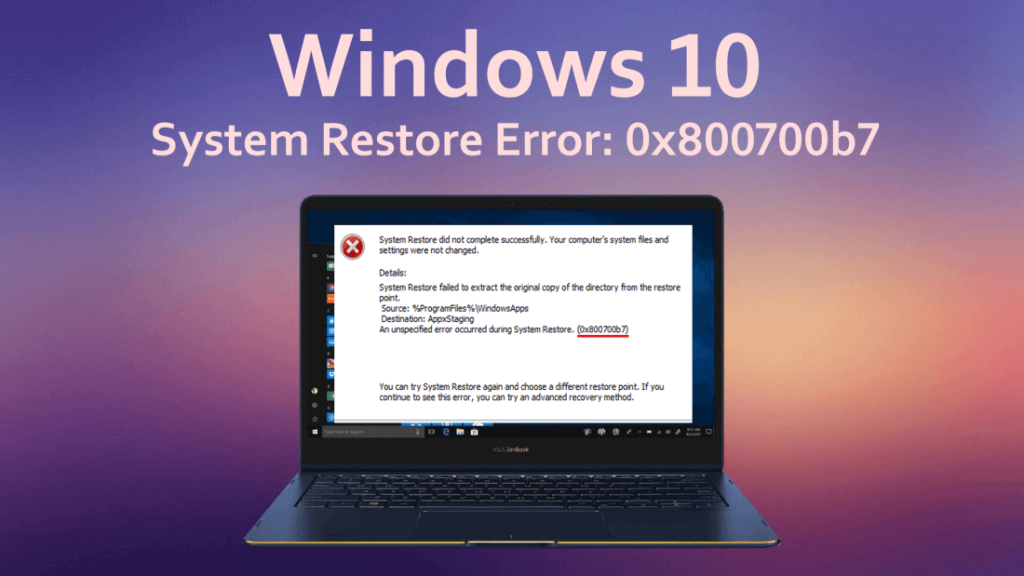
Sammendrag: Hvis du ikke er i stand til å gjenopprette systemet og sikkerhetskopierer datafilene dine, og får feil 0x800700b7 som mislyktes med systemgjenoppretting , er denne artikkelen kun for deg. Denne veiledningen inneholder trinnvise instruksjoner for å fikse feilen 0x800700b7 på din Windows 10-datamaskin. Så les denne artikkelen til slutten for å løse dette problemet enkelt.
Windows backup og gjenopprettingstjeneste er en av de viktige funksjonene som tilbys av Windows-operativsystemene. Via denne funksjonen kan man sikkerhetskopiere datafilene sine regelmessig og gjenopprette ved behov.
Men en gang begynner denne forhåndsfunksjonen å vise en feilmelding mens du prøver å gjenopprette systemet. Og systemgjenoppretting mislyktes feil 0x800700b7 er en av dem. Denne feilen 0x800700b7 kan vises når du prøver å lage en sikkerhetskopi av dataene dine via Windows backup og gjenopprettingstjenester.
Denne feilen påvirker hele sikkerhetskopierings- og systemgjenopprettingsprosessen. Og på grunn av dette problemet kan man ikke gjenopprette dataene deres. Det er mange interne og eksterne faktorer som kan utløse feilkode 0x800700b7 mens du prøver å sikkerhetskopiere systemfiler. Så først, sjekk ut faktorene som er ansvarlige for systemgjenopprettingsfeil.
Grunner for å få Windows 10 feilkode 0x800700b7
Her er noen av hovedårsakene som avbryter systemgjenopprettingsprosessen på Windows 10-datamaskinen:
Så for å bli kvitt dette problemet, er det nødvendig å eliminere alle årsakene som kan generere en systemgjenopprettingsfeil i Windows 10-systemet . Hvis du heller ikke kan sikkerhetskopiere og gjenopprette systemet på grunn av feil 0x800700b7, så ikke bekymre deg.
Du kan enkelt løse dette problemet uten å ringe noen profesjonelle eller eksperter. Alt du trenger å gjøre er å lese hele denne artikkelen nøye og bruke de gitte instruksjonene.
Hvordan kan du fikse Windows 10 System Restore Error 0x800700b7?
Innholdsfortegnelse
1: Utfør systemgjenoppretting i sikkermodus
Hvis systemgjenoppretting ikke fungerer normalt på datamaskinen, kan du prøve å gjøre det i sikkermodus . Å utføre oppgaver i sikkermodus feilsøker ofte forskjellige Windows-problemer, og det kan også fungere for deg å fikse systemgjenopprettingsfeilen 0x800700b7 .
Hvis systemgjenoppretting fungerer i sikkermodus, gjenopprett deretter datamaskinen til det eldre systemgjenopprettingspunktet da det fungerte bra.
Her er en rask guide for hvordan du gjenoppretter datamaskinen i sikker modus:
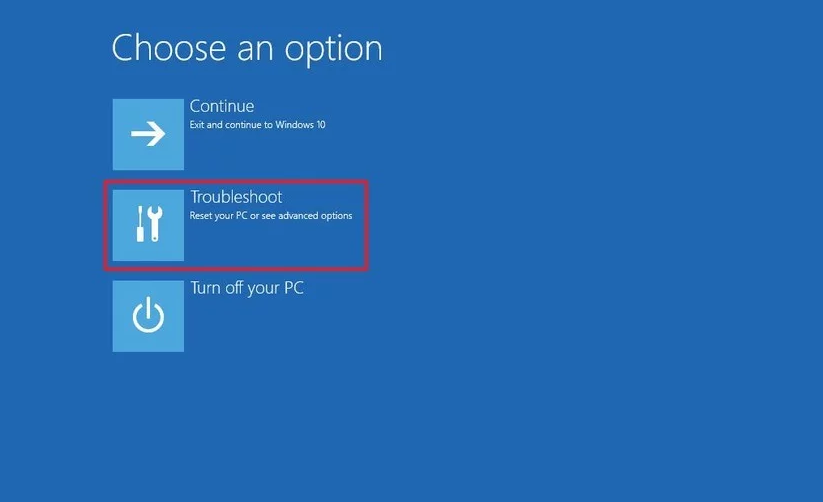
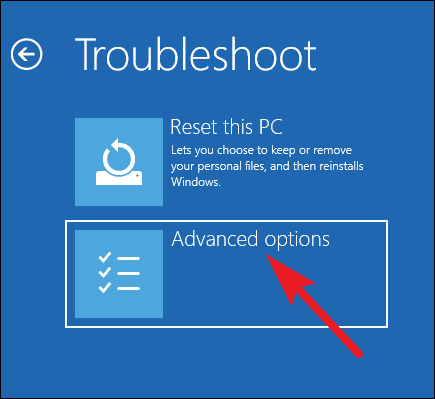
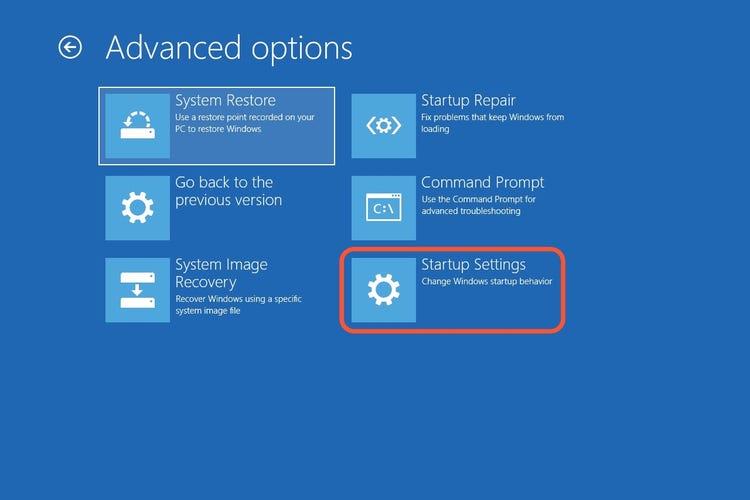

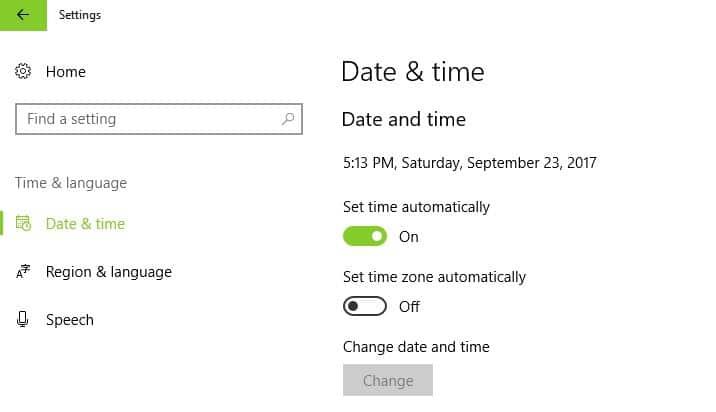
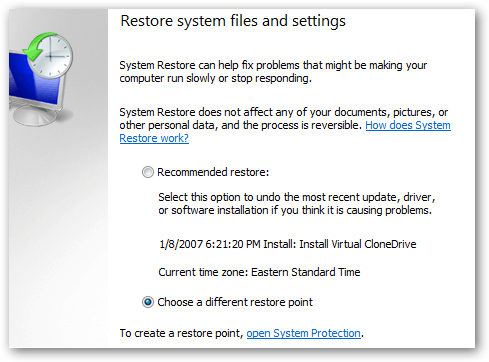
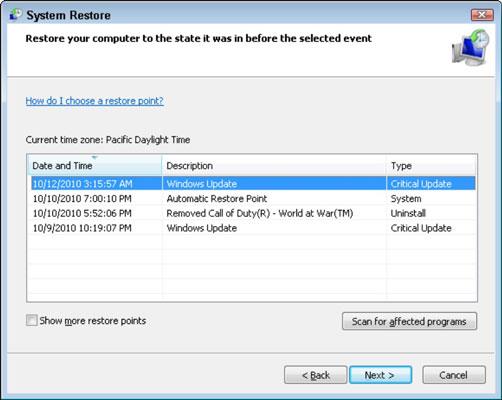
2: Deaktiver tredjeparts antivirusprogramvare
Noen ganger blokkerer tredjeparts antivirusprogramvare noen prosesser for å finne sted. Og sjansen er stor for at det kan blokkere systemgjenopprettingsprosessen på datamaskinen din og kaste feilkoden 0x800700b7 .
Deaktiver derfor antivirusprogrammet på datamaskinen og prøv å gjenopprette Windows. Hvis det fungerer nå, så er det greit. Men hvis ikke, avinstaller tredjeparts antivirus fra datamaskinen din.
Følg disse trinnene for å avinstallere antivirusprogrammet fra datamaskinen din:
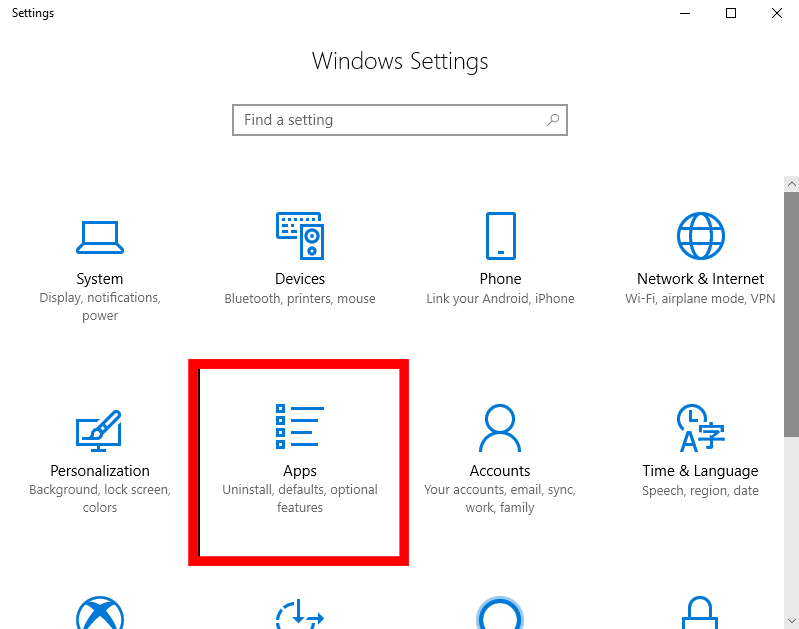
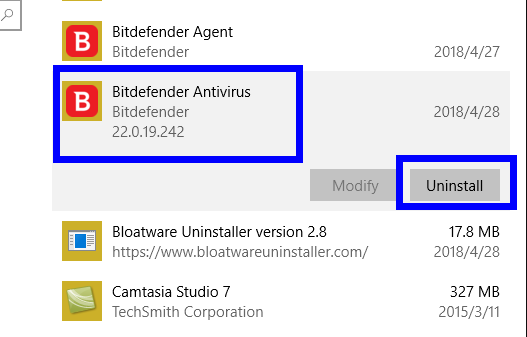
Etter å ha avinstallert antivirusprogrammet, start datamaskinen på nytt. Sjekk nå om denne metoden hjalp deg med å fikse systemgjenopprettingsfeilen 0x800700b7 på Windows 10-datamaskinen .
3: Kjør Windows System File Checker
I noen tilfeller oppstår systemgjenopprettingsfeil 0x800700b7 på grunn av de ødelagte eller skadede Windows-systemfilene. Derfor, for å fikse feilkoden 0x800700b7 på din Windows 10-datamaskin, må du reparere disse ødelagte systemfilene . Og for å gjøre dette kan du bruke det innebygde Windows-verktøyet SFC .
SFC vil skanne datamaskinen og fikse alle skadede og ødelagte systemfiler. For å kjøre SFC på datamaskinen din, følg de angitte trinnene:
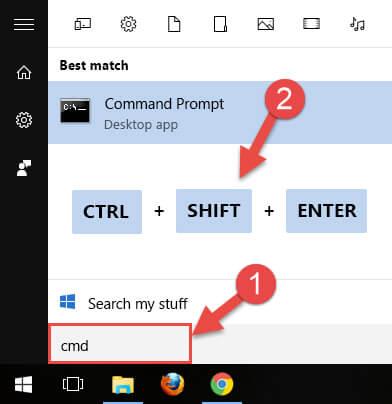
sfc /scannow
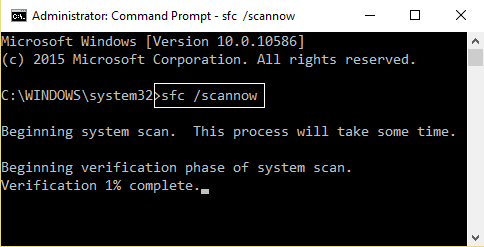
Start datamaskinen på nytt etter å ha fullført prosessen. Prøv nå å utføre systemgjenoppretting og sjekk om feilen er rettet eller ikke. Hvis ikke, prøv neste løsning.
4: Kjør Check Disk Utility for å fikse systemgjenopprettingsfeil 0x800700b7
Hvis SFC ikke fikk arbeidet gjort, kjør deretter Sjekk disk-verktøyet for å fikse feilen 0x800700b7 som mislyktes i Windows 10 Systemgjenoppretting . Det er også et innebygd Windows-verktøy som fikser de ødelagte/skadede systemfilene.
Følg disse trinnene for å kjøre Check Disk-verktøyet på datamaskinen din:
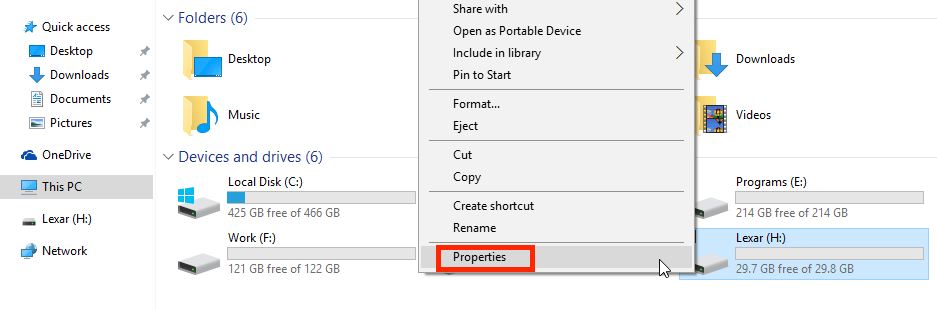
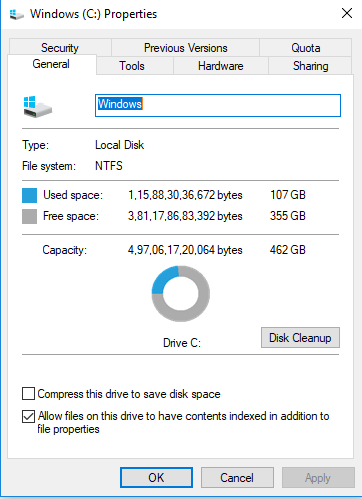
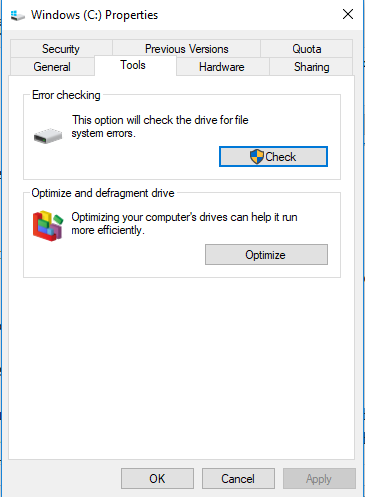
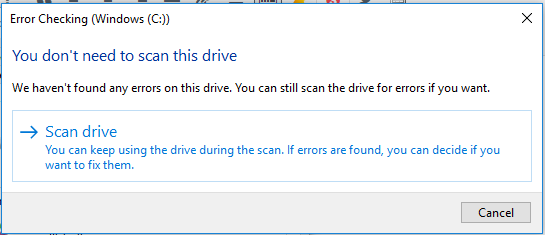
5: Slett oppgavebufferen fra registeret
Mange av de berørte brukerne har rapportert at de har løst systemgjenopprettingsfeilen 0x800700b7 ved å slette oppgavebufferen fra registeret. Derfor kan du også prøve denne metoden for å fikse dette systemgjenopprettingsproblemet på Windows 10-datamaskinen.
For å gjøre dette, følg instruksjonene nedenfor:
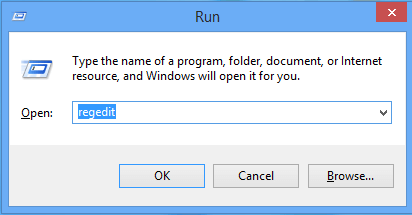
HKEY_LOCAL_MACHINE\SOFTWARE\Microsoft\Windows NT\CurrentVersion\Schedule\TaskCache
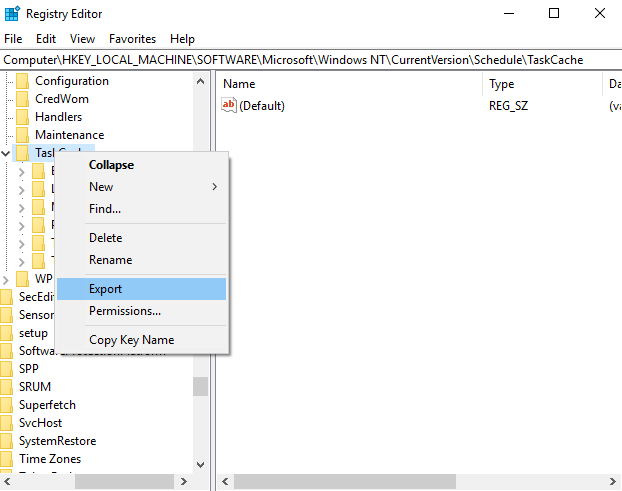
HKEY_LOCAL_MACHINE\SOFTWARE\Microsoft\Windows NT\CurrentVersion\Schedule\TaskCache\Tree\Microsoft\Windows
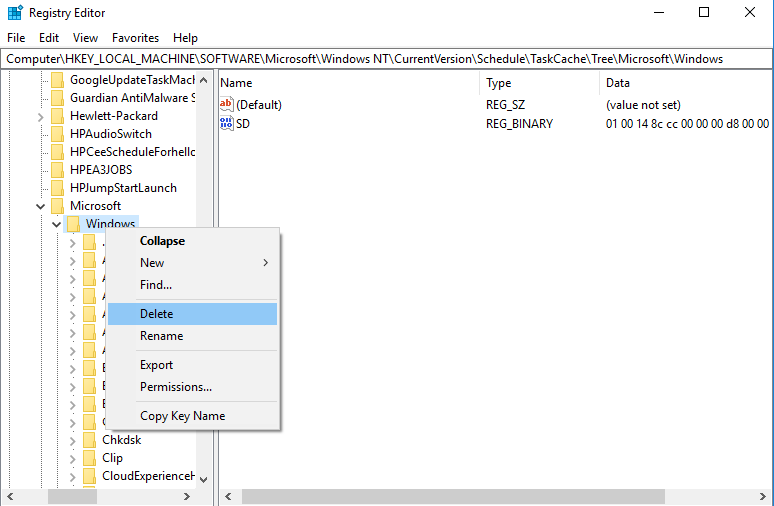
Etter å ha utført alle trinnene ovenfor, start datamaskinen på nytt. Denne løsningen skal ha løst feilkoden 0x800700b7 på din Windows 10 PC.
Beste og enkle løsning for å opprettholde PC-ytelsen
Kjører PC-en din sakte eller oppfører seg tregt? Eller kaster PC-en din stadig feil? Hvis ja, trenger PC-en din oppmerksomhet og en ekspertløsning. I dette tilfellet anbefaler jeg at du prøver PC-reparasjonsverktøyet .
Dette verktøyet er designet av fagfolk for å løse det store spekteret av PC-relaterte problemer og feil uten behov for å følge noen manuelle løsninger.
Det er et avansert reparasjonsverktøy som er i stand til å fikse de forskjellige feilene, for eksempel DLL, BSOD, register, spill, Windows-oppdatering og oppgraderingsfeil . Den reparerer også ødelagte systemfiler, holder PCen din sikker mot virus og skadelig programvare .
Fremfor alt optimerer den også PC-en for å forbedre ytelsen og hastigheten til PC-en. Derfor er det verdt å prøve å bruke dette verktøyet for å unngå enhver form for PC-feil.
Få PC-reparasjonsverktøy for å opprettholde ytelsen til PC-en din
Konklusjon
Som vi vet er Systemgjenoppretting en veldig nyttig funksjon på Windows-datamaskiner, som hjelper deg å gjenopprette fra eventuelle datatap i fremtiden. Derfor blir det avgjørende å fikse Systemgjenopprettingsfeil 0x800700b7 .
Og det er derfor jeg har listet opp noen av de beste fungerende løsningene som man kan bruke for å løse dette problemet på deres Windows 10-datamaskiner.
Siden disse løsningene allerede er prøvd ut av de berørte brukerne, vil de derfor fungere for deg også for å fikse denne systemgjenopprettingsfeilen . Dessuten er disse løsningene enkle å utføre og kan utføres av alle.
Slik legger du til Gmail på oppgavelinjen i Windows 10/11 ved hjelp av Chrome eller Microsoft Edge. Få en rask og enkel veiledning her.
Hvis App Store forsvant fra startskjermen på iPhone/iPad, ikke bekymre deg, det er en enkel løsning for å gjenopprette den.
Oppdag de beste ublokkerte spillnettstedene som ikke er blokkert av skoler for å forbedre underholdning og læring.
Mottar feilmelding om utskrift på Windows 10-systemet ditt, følg deretter rettelsene gitt i artikkelen og få skriveren din på rett spor...
Du kan enkelt besøke møtene dine igjen hvis du tar dem opp. Slik tar du opp og spiller av et Microsoft Teams-opptak for ditt neste møte.
Når du åpner en fil eller klikker på en kobling, vil Android-enheten velge en standardapp for å åpne den. Du kan tilbakestille standardappene dine på Android med denne veiledningen.
RETTET: Entitlement.diagnostics.office.com sertifikatfeil
Hvis du står overfor skriveren i feiltilstand på Windows 10 PC og ikke vet hvordan du skal håndtere det, følg disse løsningene for å fikse det.
Hvis du lurer på hvordan du sikkerhetskopierer Chromebooken din, har vi dekket deg. Finn ut mer om hva som sikkerhetskopieres automatisk og hva som ikke er her
Vil du fikse Xbox-appen vil ikke åpne i Windows 10, følg deretter rettelsene som Aktiver Xbox-appen fra tjenester, tilbakestill Xbox-appen, Tilbakestill Xbox-apppakken og andre..


![[100% løst] Hvordan fikser du Feilutskrift-melding på Windows 10? [100% løst] Hvordan fikser du Feilutskrift-melding på Windows 10?](https://img2.luckytemplates.com/resources1/images2/image-9322-0408150406327.png)



![FIKSET: Skriver i feiltilstand [HP, Canon, Epson, Zebra og Brother] FIKSET: Skriver i feiltilstand [HP, Canon, Epson, Zebra og Brother]](https://img2.luckytemplates.com/resources1/images2/image-1874-0408150757336.png)

![Slik fikser du Xbox-appen som ikke åpnes i Windows 10 [HURTIGVEILEDNING] Slik fikser du Xbox-appen som ikke åpnes i Windows 10 [HURTIGVEILEDNING]](https://img2.luckytemplates.com/resources1/images2/image-7896-0408150400865.png)